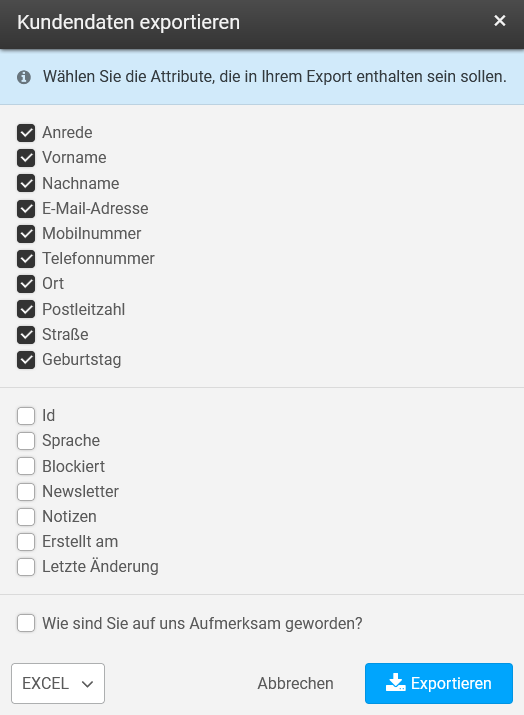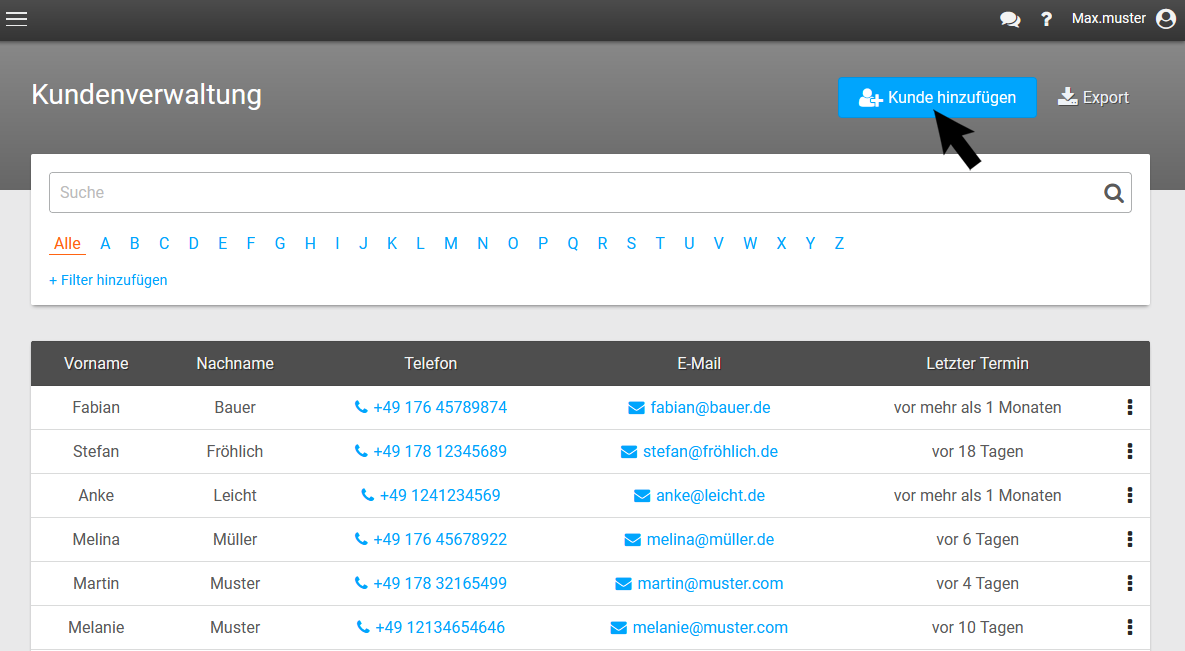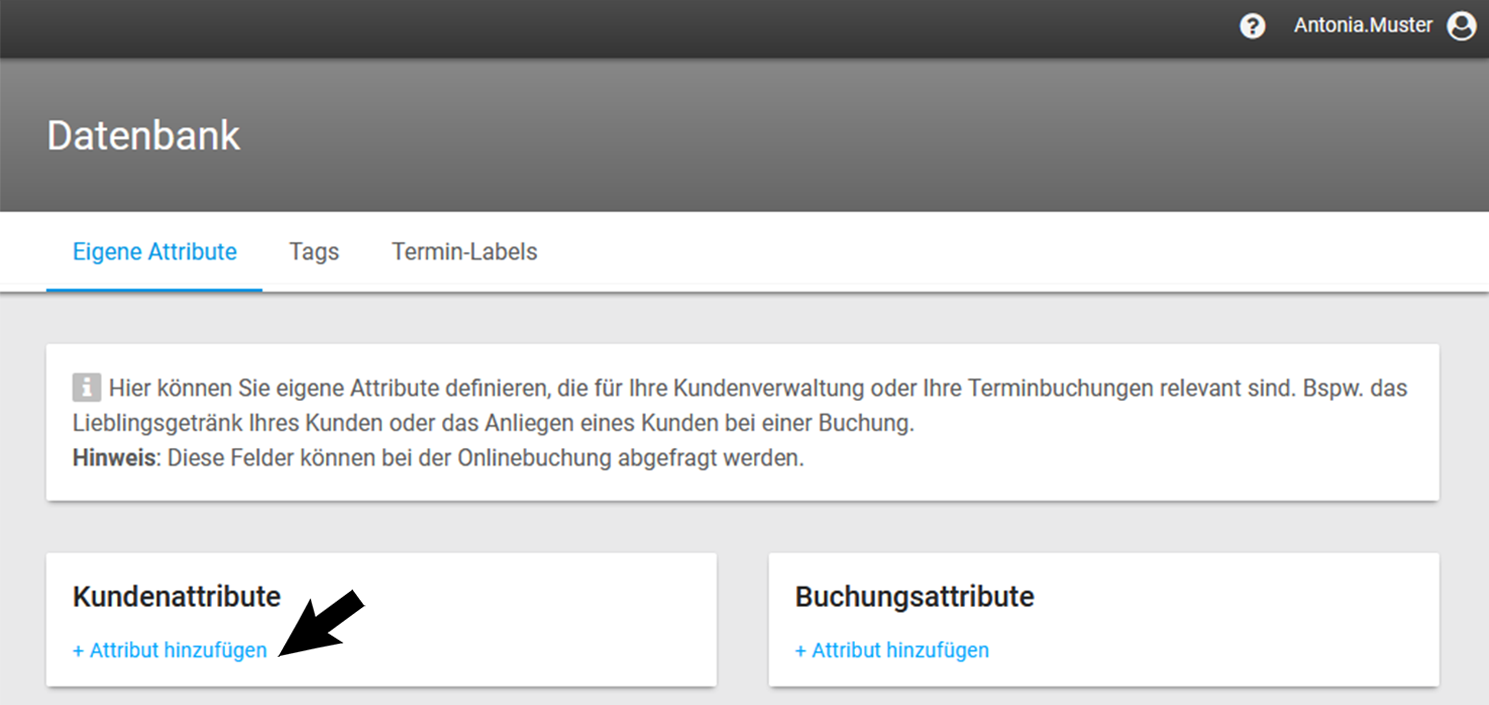Kundenverwaltung
Für jeden Kunden können individuelle Angaben und Notizen hinterlegt werden. Dank benutzerdefinierter Kundenfeldern und einer Uploadfunktion, können Sie je nach Bedarf alle relevanten Daten Ihrer Kunden systematisch erfassen und nutzen. Diese können zusammen mit der gesamten Terminhistorie jederzeit in der Kundenverwaltung, wie auch in der Terminansicht im Kalender abgerufen werden. In der Übersicht erhalten Sie zusätzlich die Möglichkeit mit nur einem Klick den Kunden per E-Mail oder Telefon zu kontaktieren. Die gesamte Kundenverwaltung kann als EXCEL- oder CSV-Datei heruntergeladen/exportiert werden.
- Übersicht Kundenverwaltung
- Kunden verwalten
- Terminhistorie
- Dokumente hochladen
- Kunden-Tags anlegen
- Individuelle Kundenattribute hinzufügen
Hinweis:
Kunden, die zum ersten Mal einen Termin buchen, werden automatisch in der Kundenverwaltung angelegt. So werden alle wichtigen Daten des Kunden ganz von selbst abgespeichert.
1. Übersicht Kundenverwaltung
In der Kundenverwaltung sehen Sie die wichtigsten Daten Ihrer Kunden auf einem Blick. In der Suchleiste können Sie schnell und unkompliziert nach einem spezifischen Kunden suchen. Unter Filter hinzufügen können Sie nach Kundenattributen filtern. Wie Sie individuelle Kundenattribute erstellen können, zeigen wir Ihnen unter 6. Individuelle Kundenattribute hinzufügen.
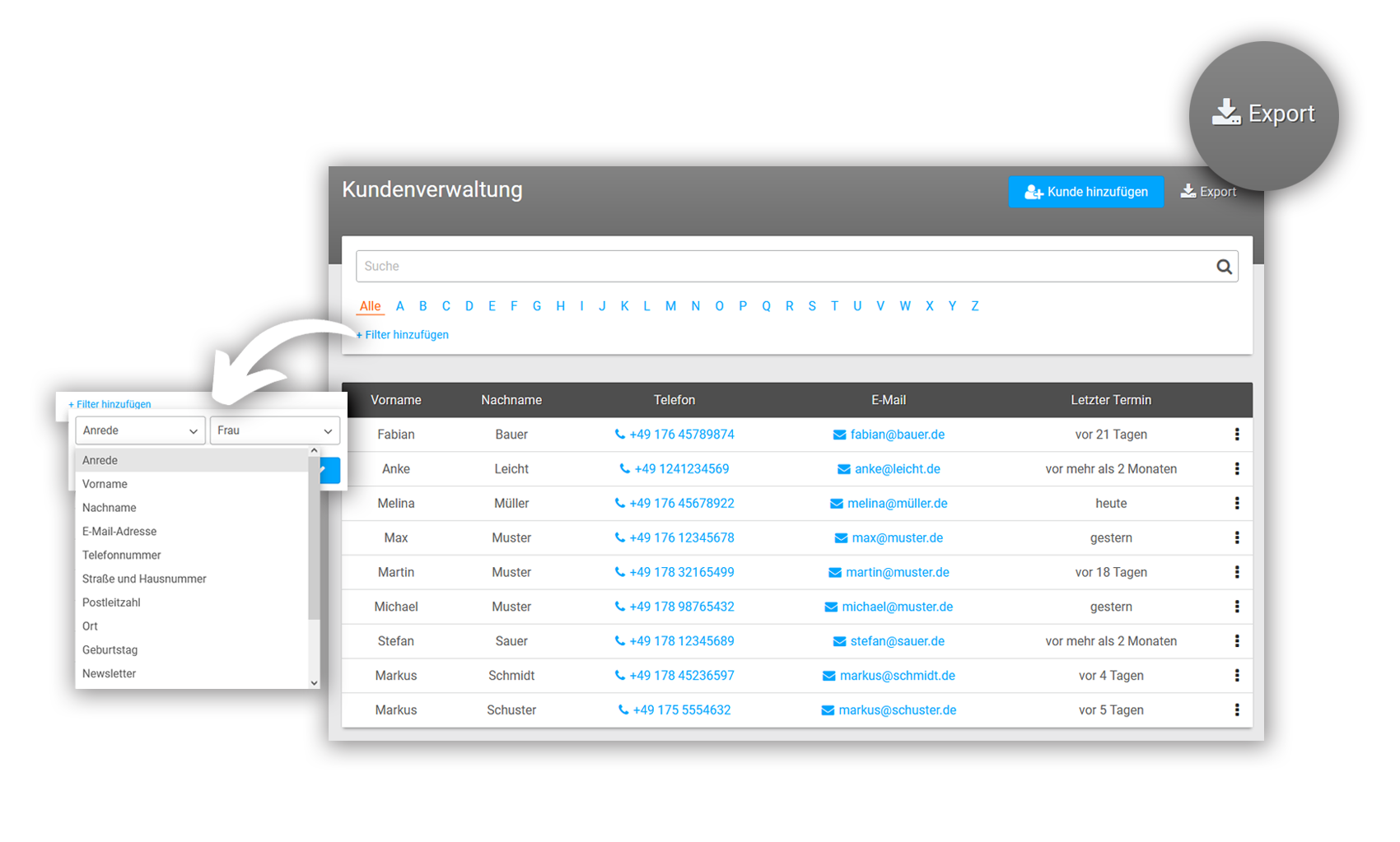
Kundendaten Export
Um Ihre Kundendaten zu exportieren, klicken Sie in der Kundenverwaltung oben rechts auf Export. Auch hier haben Sie die Möglichkeit, verschiedene Kundenattribute auszuwählen, welche für Ihren Kundenexport relevant sind. Aktuell stehen für den Export die Dateiformate EXCEL und CSV zur Verfügung.
2. Kunden verwalten
Innerhalb der Kundenverwaltung können neue Kunden angelegt, bestehende Kunden gelöscht oder geändert werden.
Kunden anlegen
Navigation: Menü → Kunden → Kunde hinzufügen
Sie können beliebig viele Kunden in der Kundenverwaltung anlegen. Neben den Kontaktdaten können Sie auch individuelle Felder anlegen. Optional können Sie Ihren Kunden individuelle Kunden-Tags zuordnen. Wie Sie Kunden-Tags anlegen, zeigen wir Ihnen unter 5. Kunden-Tags anlegen
.
Kunden bearbeiten und löschen
Navigation: Menü → Kunden
Um Kunden zu bearbeiten, klicken Sie einfach auf den Kundennamen oder wählen Sie über die drei Punkte rechts an der Seite „Kunde bearbeiten“ aus. Um Kunden zu löschen, navigieren Sie ebenfalls auf die drei Punkte rechts der Kundenkartei und klicken auf „Kunde löschen“.
Hinweis:
Wenn Sie Kundendaten nach einer Frist automatisch löschen lassen möchten, finden Sie hier eine Anleitung zu unserer automatischen Datenbereinigung.
3. Terminhistorie
Mit der übersichtlichen Terminhistorie haben Sie alle Termine eines Kunden sofort im Blick. Bei jeder Terminbuchung wird die Terminhistorie automatisch aktualisiert. Dadurch erhalten Sie einen genauen Einblick in das Buchungsverhalten der Kunden.
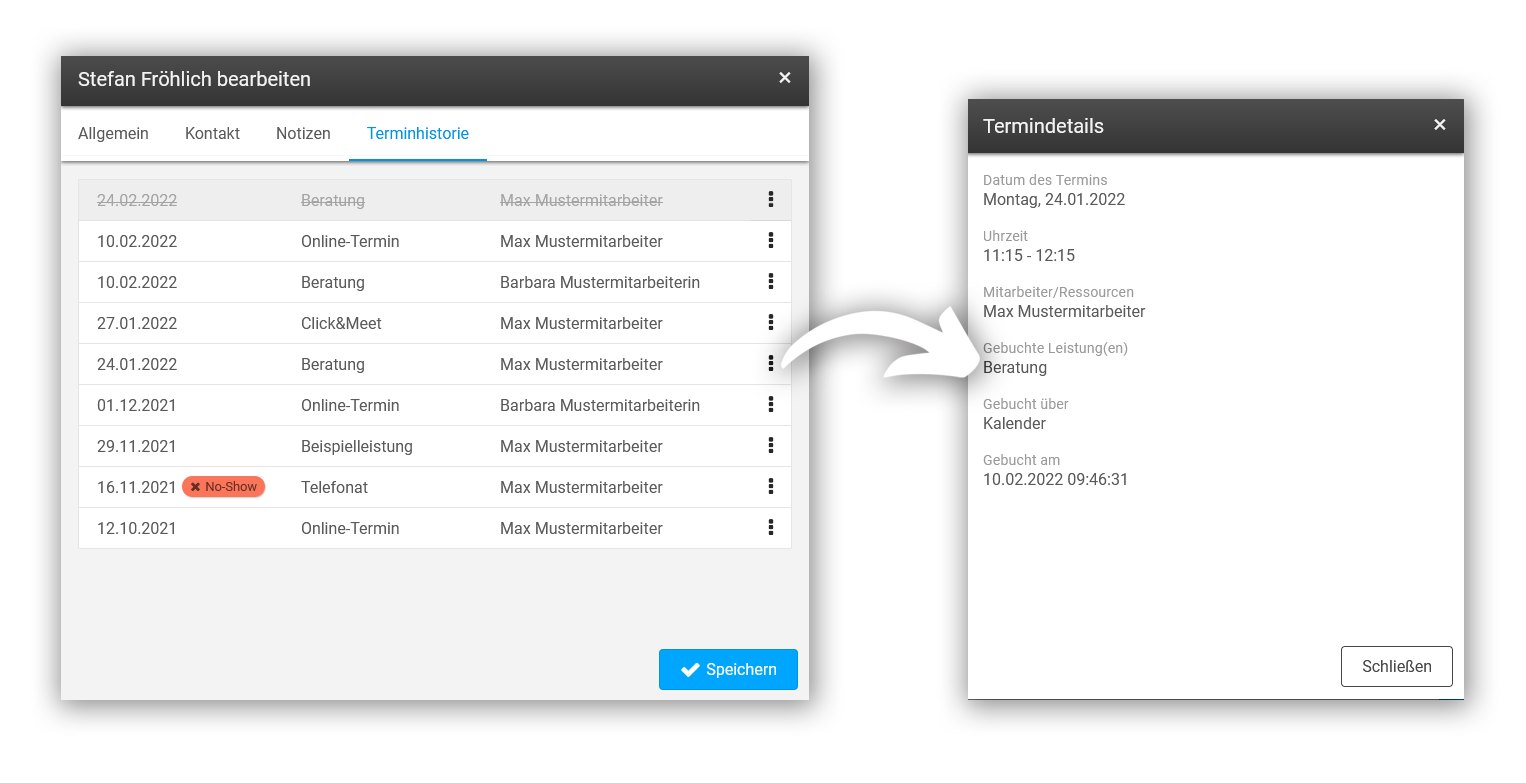
Hinweis:
Über die drei Punkte an der Seite können Sie sich die Details des Termins anzeigen lassen, den Termin als No-Show markieren oder löschen.
4. Dokumente hochladen
Innerhalb einer Kundenkartei können wichtige Dokumente hochgeladen werden. Diese können zur Vorbereitung auf den nächsten Termin oder zur regulären Archivierung von Kundendokumenten dienen.
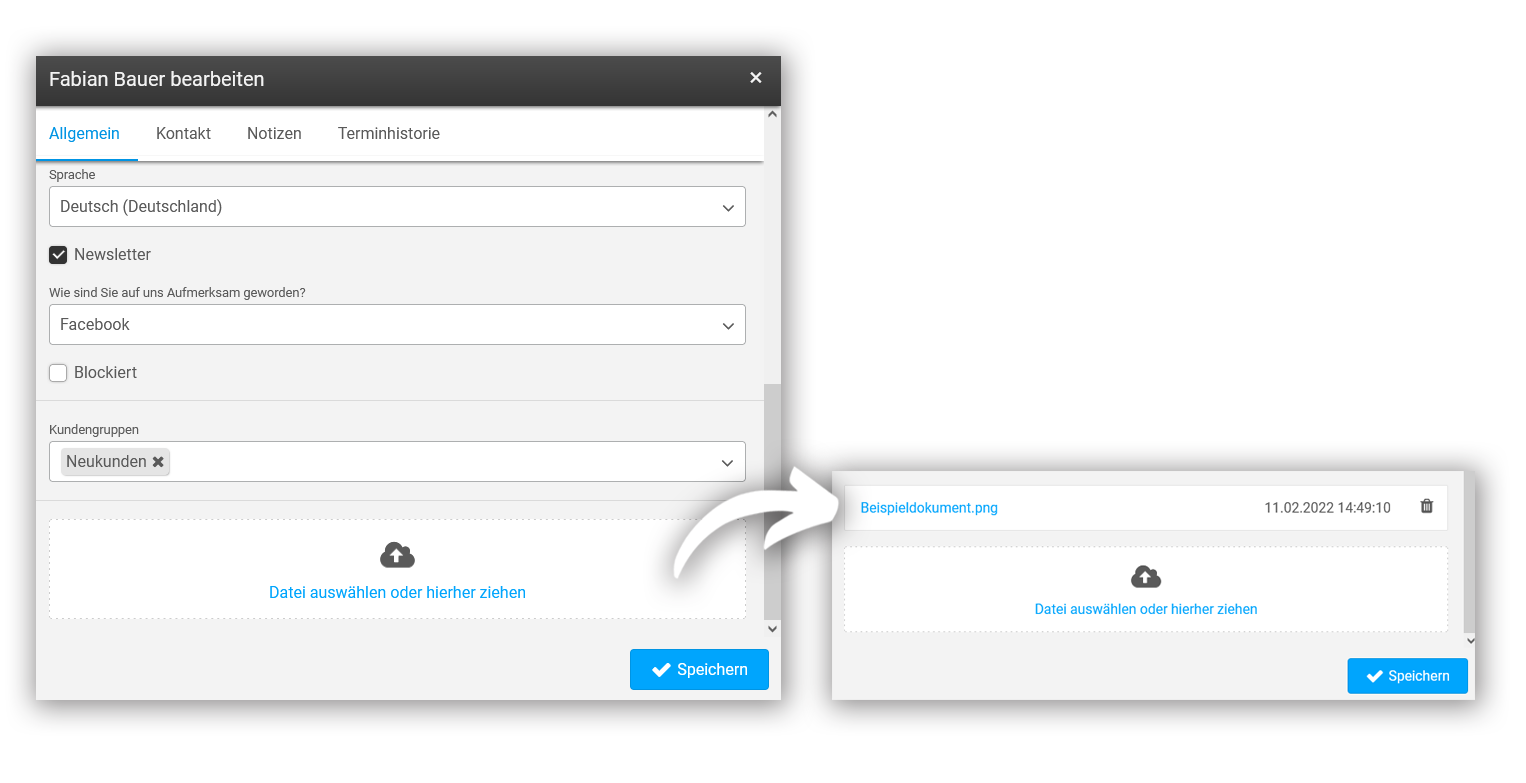
Hinweis:
Dateien bis zu 5MB können einfach per Auswahl oder Drag & Drop der Kundenkartei hinzugefügt werden. Pro Account kann dabei eine Datenmenge von bis zu 0,5GB hinterlegt werden. Sollte dies für Sie nicht ausreichend sein, kontaktieren Sie bitte unseren Kundenservice.
5. Kunden-Tags anlegen
Kunden-Tags werden verwendet, um Kunden zu kategorisieren. Jeder Kunde kann mit einer oder mehreren Kunden-Tags gekennzeichnet werden. Dabei kann zum Beispiel in Stammkunden und Neukunden differenziert werden.
Um einen Kundentag anzulegen, klicken Sie unten links auf den Button + Tag hinzufügen.
6. Individuelle Kundenattribute hinzufügen
Hier können Sie eigene Kundenattribute definieren, die für Ihre Kundenverwaltung relevant sind. Ein Kundenattribut ist ein Feld, welches in der Kundendatenbank bei jedem Kunden angezeigt wird. Es wird meistens nur einmal ausgefüllt und ändert sich nicht mehr, beispielsweise die Kundennummer, das Lieblingsgetränk Ihres Kunden oder die Information wie ein Neukunde auf Sie aufmerksam geworden ist.
Kundenattribute können im Buchungsformular abgefragt werden oder auch in der Kundenverwaltung selbst eingetragen werden.
Alle Angaben werden direkt in der Kundenkartei gespeichert und sind jederzeit einsehbar.
Mit dem Attribut-Typ „Auswahl“ können eigene Werte vorgegeben werden, die bei der Verwendung zur Auswahl stehen. Eine ausführliche Beschreibung der einzelnen Typen finden Sie unter Attribut-Typen
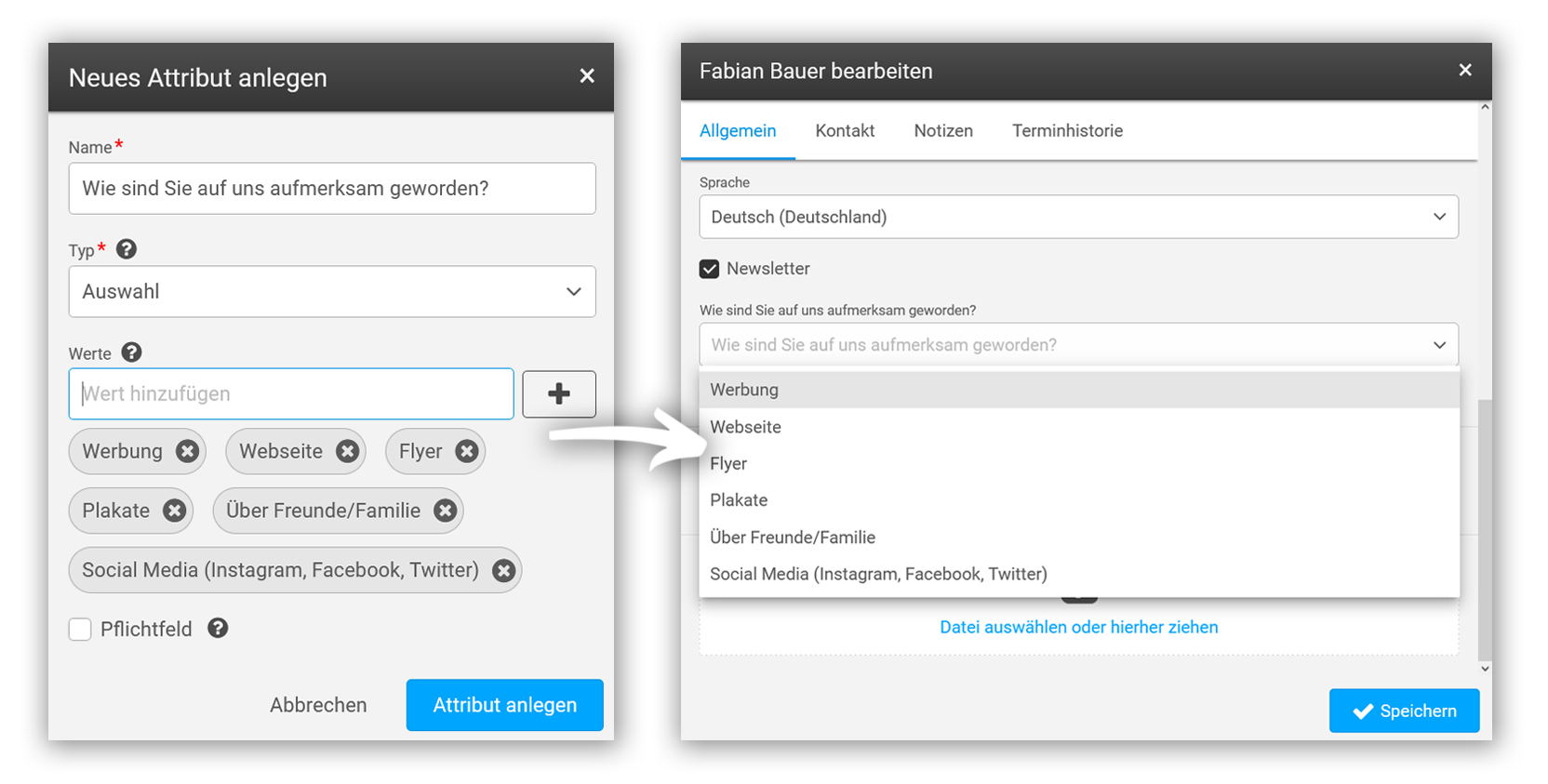
Hinweis: Individuelle Kundenattribute können im cituro Manager als auch im Buchungsformular der Onlinebuchung als Pflichtfelder definiert werden. Pflichtfelder müssen ausgefüllt werden, um fortzufahren.
Attribut-Typen
Mit diesem Typ können entweder ein einzeiliges oder ein mehrzeiliges Freitextfeld ausgefüllt werden.
Dies bietet sich bei Angaben an, die individuell und detailliert ausgefüllt werden sollen.
(Validierung (Regex): Hier können Sie einen regulären Ausdruck verwenden, um den Inhalt des Feldes zu validieren)
Mit diesem Typ wird eine Checkbox dargestellt, welches ausgewählt werden kann oder leer gelassen werden kann.
Mit dieser Checkbox können beispielsweise Einwilligungen von Kunden eingeholt werden.
Je nach Anwendungsfall kann hier eine Zahl oder Dezimalzahl abgefragt werden.
Mit dem Typ „Auswahl“ können Auswahlmöglichkeiten vorgegeben werden, welche dann in Form eines Dropdown-Menüs ausgewählt werden können.
Angaben wie beispielsweise ein Geburtstag können mit einem Datum abgebildet werden.
Uploadmöglichkeit für Dateien. Dateiformate (Bild, Text, Tabellen, Archiv-Dateien)
Sie haben Fragen? Wir helfen gerne!
Schreiben Sie uns eine E-Mail
support@cituro.com
Telefon
Wir sind für Sie da
+49 821 999 739 40